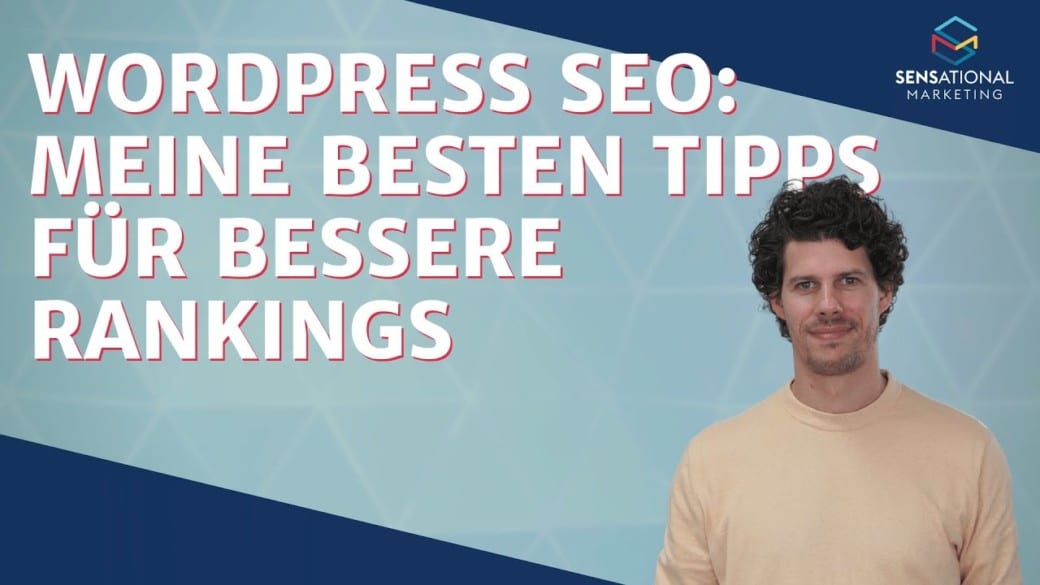
WordPress SEO: So bringst du deine WordPress-Seite in Google auf die vordersten Positionen Das lernst du in diesem Artikel (inkl. Video).
Mein Name ist Bastian Sens. Ich bin Geschäftsführer der Agentur Sensational Marketing, Dozent für Onlinemarketing und Buchautor, unter anderem des Buchs SEO-Cockpit.
Ich habe in zwölf Jahren über 100 Websites mit WordPress aufgebaut, darunter viele Affiliate-Seiten. Damals zum Beispiel Alicante-Spanien.info, wo ich mein Auslandssemester verbracht habe. Diese stand lange Zeit in Google auf Position zwei für Alicante, direkt nach dem Wikipedia-Link. Ich habe damit viel erreicht und meine Agenturseite ist auch mit WordPress erstellt. Wir haben auch viele Kunden mit Webseiten, die in WordPress erstellt wurden.
Ich gebe dir in diesem Beitrag viele Tipps, wie du deine WordPress-Seite in Google auf die vordersten Positionen für deine Keywords bringst. Wichtig ist, die Grundlage zu schaffen: eine gute SEO-Strategie. Danach gebe ich dir Plugin-Tipps, mit denen du deine WordPress-Seite auf Vordermann bringst.
WordPress-SEO Schritt 1: Strategie
Positionierung, die richtige Abgrenzung vom Wettbewerb:
Wir fangen nicht damit an, zu recherchieren wonach die Zielgruppe sucht, sondern: Wer bist du? Was ist dein Unternehmen? Wer bist du nicht? Wer ist nicht dein Unternehmen?
Zielgruppe:
Dies ist die zweite Phase des Cockpits. Bei der Zielgruppenbetrachtung sind besonders wichtig die Ängste, Wünsche und Probleme, also die emotionalen Ausprägungen. Darauf sollte deine Positionierung eingehen: Was ist deine Lösung zu diesen Ängsten, Wünschen und Problemen?
Wenn du das hast, top. Damit kannst du starten, denn das brauchen wir für die SEO deiner Inhalte. Damit überzeugen wir die Besucher, überhaupt auf deinen Eintrag in Google zu klicken und auf der Seite zu bleiben. Sie sollen vor allem im Gedächtnis behalten, wofür du stehst. Deswegen ist das wichtig.
Ziele:
Was möchtest du mit der Suchmaschinenoptimierung erreichen? Die Antwort sollte nicht nur: „Ich möchte für Keywords auf eins stehen“ sein.
Für welche Keywords möchtest du bis wann zum Beispiel auf Position eins stehen? So etwas musst du hier definieren. Du kannst auch sagen: „Ich möchte meinen Organic Traffic bis zum … um X Prozent steigern.“ Setze dir ehrgeizige Ziele.
Kanäle:
Du bist präsent auf Google, vielleicht auch auf Google My Business. Daneben kannst du hier definieren, dass du um deine Markenbekanntheit zu steigern auf Magazinen und auf Blogs aktiv sein willst. Du musst dort aktiv sein, wo deine Zielgruppe präsent ist. Das ist SEO.
Content-Marketing:
Du hast eine Content-Strategie für deinen Blog: einen Redaktionsplan. Hier wird strategisch die Customer Journey durchdacht. Wo musst du aktiv sein, damit du die Kunden dort schon „abgreifst“ und dich bekannt machst.
Conversion und Usability-Optimierung:
Welche Elemente kannst du verändern oder optimieren um du die User auf deiner Seite behalten? Zu Technik und Ladezeit-Optimierung kommen wir später.
Controlling:
Das kannst du einsetzen, um deinen Erfolg zu messen: Google Analytics, die Google Search Console und weitere Tools kommen dazu in Frage.
All das, was also zu der SEO-Strategie gehört, haben wir in acht Phasen. Diese solltest du unbedingt am Anfang für dich definieren. Es gibt das Buch und auch einen kostenlosen LinkedIn Learning-Videokurs, welchen du dir anschauen kannst.

Teil der SEO-Strategie ist, dass wir die Keywords recherchieren. Wonach sucht deine Zielgruppe in Google? Die Suchbegriffe sammelst du, zum Beispiel in Excel oder den Google Tools, um festzuhalten, was deine Keywords sind und wo du diese optimierst.

Wir definieren je Unterseite ein Haupt-Keyword und optimieren danach eine Unterseite stringent. Es gibt Neben-Keywords, die du im Hinterkopf behältst und auch in deinen Texten unterbringen kannst. Aber es sollte im Fokus stehen, dass du ein oft nachgefragtes Haupt-Keyword pro Unterseite optimierst.
Hier kannst du zum Beispiel noch definieren: URL, wer deine Persona daneben ist, wen du damit ansprechen möchtest. Das kannst du in dieser Excel-Datei ebenfalls festhalten.
Dann kommen wir zu den konkreten WordPress-SEO-Tipps.
WordPress-SEO Schritt 2: die URL-Struktur herstellen
Das schaffst du, indem du auf „Einstellungen“ klickst. Dann klickst du auf „Permalinks“ und hier empfehle ich dir auf „Beitragsname“ zu klicken. Standardmäßig ist es in WordPress auf „Einfach“ gestellt. Damit hast du sprechende URLs, damit Google die Relevanz von deiner Seite zu den einzelnen Keywords besser herstellen kann.

Das ist Schritt eins. Du klickst auf „Beitragsname“ und letztlich auf „Änderungen speichern“. Optional kannst du auch noch Kategorien einfügen mit „Category“. In den meisten Fällen empfiehlt es sich, entsprechend „Beitragsname“ auszuwählen.
Du kannst zu Beginn mal „Category“ auswählen und schauen, wie sich die URLs in den Beiträgen verändern. Dadurch bekommst du ein Gefühl für die Strukturierung.
WordPress-SEO Schritt 3: statische Inhalte
Wenn du die URL-Struktur hergestellt hast, klicke noch einmal unter Einstellungen auf „Lesen“. Dort kannst du unter „Ihre Homepage zeigt“ „eine statische Seite“ auswählen. Die Standardeinstellung hier ist „Ihre letzten Beiträge“, denn WordPress ist ein Blogsystem. Wenn du möchtest, dass die Startseite eine statische Seite ist und keine chronologische Aufführung der Blogbeiträge, klicke auf „eine statische Seite“ und wähle bei Homepage die vorher erstelle Seite, z.B. „Startseite“ aus. In diesem statischen Inhalt, kannst du auf ein Haupt-Keyword optimieren, was du bei einer chronologischen Anordnung von Blogbeiträgen sehr schwer umsetzen kannst.

WordPress-SEO Schritt 4: die WordPress-Adresse
Gehe unter „Einstellungen“ auf „Allgemein“. Dort kannst du, unter der „WordPress-Adresse“ ändern, ob du die URL mit www oder ohne www darstellen möchtest. Ich bin ein Fan von ohne www, weil es die URL kürzer macht. Wichtig ist auch https, weil wir die SSL-Zertifizierung für SEO benötigen.

WordPress-SEO Schritt 5: das SEO Plugin
Wenn du das getan hast, dann installiere dir über „Plugins installieren“ „Yoast SEO“. Das ist neben „Rank Math“ das gängigste WordPress-SEO-Plugin.
Ein wichtiger Tipp: Klicke auf „Darstellung in Suchergebnissen“ und anschließend auf „Medien“. Dort stellst du die Anhangs-URL auf „Ja“, dass diese selbst weiterleiten. Sonst erhält jedes Bild eine eigene URL, also als HTML-Dokument. Wir wollen nicht dutzende URL-Unterseiten an Google mitteilen, denn Google hat zusätzlichen Aufwand je Unterseite.
Wenn anstatt 100 Seiten auf einmal 1.000 Seiten von euch gecrawled werden, in den Index aufgenommen werden und geprüft werden sollen. Das bedeutet Aufwand für Google. Und je mehr Aufwand, desto mehr Rechenzeit etc., also Kosten für Google. Deswegen sollten wir schauen, dass wir nur das Nötigste an Google mitteilen.

Ansonsten haben wir unter „Darstellung in Suchergebnissen“ noch Einstellungsmöglichkeiten bei „Allgemein“. Welches Trennzeichen möchtest du im Titel etc. Da brauchen wir jetzt nicht groß darauf eingehen. Was mir wichtig ist, dass du die Unterseiten begrenzt und nur das Nötigste an Google mitteilst.
WordPress-SEO Schritt 6: die inhaltliche Optimierung
„Yoast“ ist installiert und du gehst auf deine Unterseite. Hier als Beispiel „SEO-Strategie“ dann kannst du dir das wie folgt vorstellen: Wir haben uns die Keyword-Tabelle angeschaut und du optimierst eine Unterseite immer von oben nach unten als erstes den Meta-Titel. Das Keyword an den Anfang einsetzen.
Auf das Keyword in der „Meta Description“, gehen wir später ein. Diese wird nur in dem Quelltext dargestellt.

Das Keyword muss in die URL eingesetzt werden und auch in die H1-Überschrift. Dann im weiteren Verlauf auch in die Zwischenüberschriften H2 und H3. Es sollte in 30 bis 50 % der Überschriften das Keyword eingesetzt werden um die Relevanz der Unterseite zu verdeutlichen.
Google wird zwar immer schlauer, aber Stand jetzt ist es noch so, dass du diese Relevanz einbringen musst. Das schaffst du durch die Zwischenüberschriften.
Als Richtlinie ist eine Keyword-Dichte von 2 bis 4 % im Text gut.
Du kannst das Plugin SEOquake installieren, klickst dann auf Dichte und kannst dir so die Keyword-Dichte für dieses eine Keyword anschauen.
In dem Beispiel für SEO-Strategie stehen wir bei 1,14 %. Das bedeutet, dass die Keyword-Dichte weiter erhöht werden muss, sodass wir noch relevanter für dieses Keyword werden.

Achte darauf, dass du das Keyword immer gleich schreibst. Ich könnte z.B. SEO-Strategie mit einem Leerzeichen versehen, aber dann wird es von SEOquake anders gezählt und nicht aufsummiert.
Wir haben jetzt das Keyword in Titel, Description, URL, den Text, Überschrift H1, Überschriften H2 und H3 eingebracht. Das sind inhaltlich die wichtigsten Aspekte, die du bei der Optimierung berücksichtigen solltest.
Wenn du in WordPress auf die Seite gehst, kannst du hier – das ist je nach Template etwas unterschiedlich – die H1 Überschrift eingeben und die URL definieren.

Weiter unten ist dann die Vorschau des Google Eintrags. Darunter ist der SEO-Titel den du editieren kannst.
Wenn man den Titel ändert, sieht man dies direkt in der Vorschau. In dem Beispiel sieht man, dass der Titel zu lang ist. Auch die Meta Description bzw. Meta-Beschreibung kann dort noch mal editiert werden – auch mit Emojis.

Wenn diese Schritte erledigt sind, klickt man auf „Aktualisieren“ um die Änderungen zu übernehmen.
WordPress-SEO Schritt 7: die technische Optimierung
Nun kommen wir zu weiteren hilfreichen WordPress-SEO-Plugins. Da kann ich dir WP Rocket als Ladezeit-Optimierungs-Plugin empfehlen. WP Rocket ist in der Handhabung sehr einfach.

Beim Thema Ladezeit-Optimierung hilft dir auch das Plugin Imagify, welches deine Bilder komprimiert. Du lädst Bilder hoch und dieses Plugin reduziert automatisch die Dateigröße durch die Komprimierung, was die Ladezeit deiner Website reduziert.

Ein weiteres wichtiges Plugin ist „Redirections“. Damit kannst du alte URLs, welche z.B. durch einen Relaunch entstehen, weiterleiten. Du kannst auch sehen, wo 404 Fehler stattfinden und diese dann entsprechend auf existierende Unterseiten weiterleiten.

Mein letzter Tipp: Nutze einen WordPress-Hoster – das war ein großer Faktor bei uns. Wir nutzen WP Rocket als Caching-Plugin nicht mehr. Wir haben es mit raidboxes als WordPress-Hoster geschafft, unsere Ladezeit nochmals um eine weitere Sekunde zu reduzieren. Raidboxes schafft es mit ihrer Server-Landschaft, dass WordPress-Websites schneller und sicherer laufen. Es gibt auch noch andere WordPress-Hoster. Raidboxes nutzen wir selber und ich kann es nur empfehlen.
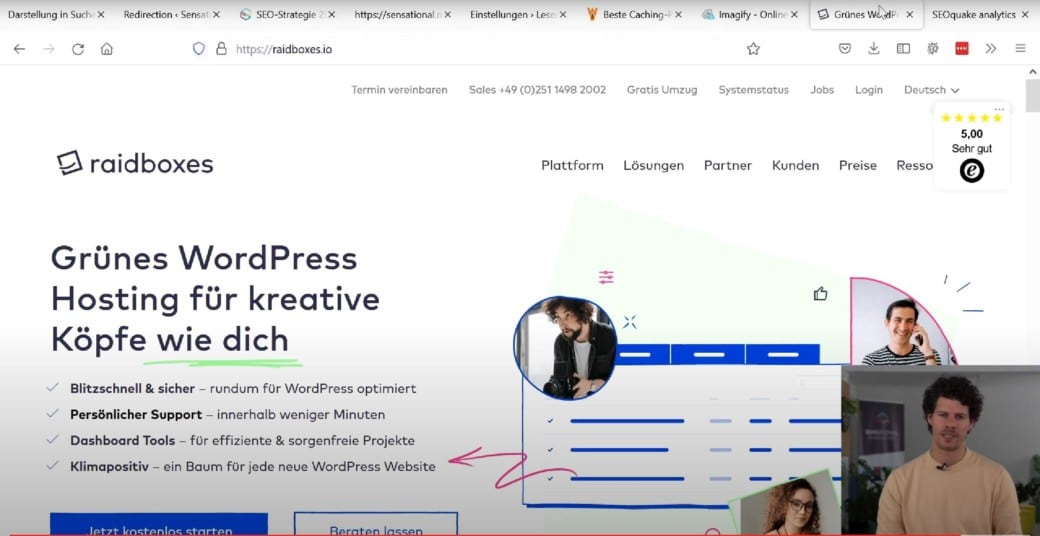
Ich hoffe, ich konnte dir viele hilfreiche Tipps zu dem Thema WordPress-SEO geben, damit du mit deiner Website in Google auf den Top-Positionen liegst. Kommentiere gerne auch deine Tipps zu dem Thema WordPress-SEO. Ansonsten abonniert gerne meinen YouTube-Channel, teilt das Video und liked es.
Bis dahin, euer Bastian.





 Mehr wissen!
Mehr wissen!
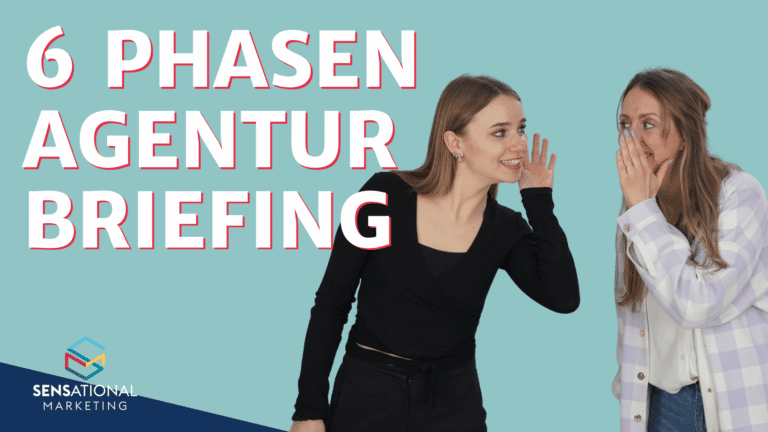

Kommentare